🖋 Edit
Camera giám sát giá rẻ là nhu cầu cần thiết nhất hiện nay và hãng camera Questek đang là thương hiệu camera bán rẻ nhất, hôm nay công ty lắp đặt camera giám sát giá rẻ An Thành Phát sẽ hướng dẫn khách hàng cách cài đặt tại nhà phần mềm xem camera giám sát thương hiệu Questek, hy vọng sẽ mang lại những tiện ích cho khách hàng khi lắp đặt camera của An Thành Phát.
Hướng dẫn cài đặt xem camera giám sát dòng Questek là điều cần thiết nhất để đáp ứng nhu cầu của khách hàng mà công ty lắp đặt camera giám sát giá rẻ An Thành Phát nhận thấy, một phần để nâng cao dịch vụ phục vụ khách hàng của công ty, một phần đảm bảo tiện lợi cho khách hàng khi lắp đặt camera giám sát giá rẻ thì công ty chúng tôi cho đó là điều cần thiết nhất.
Lắp đặt camera giám sát giá rẻ là để đảm bảo an ninh, an toàn về mặt tài sản của khách hàng, nếu lỡ chúng ta xóa phần mềm xem camera thì xem như lắp đặt camera giám sát cho hoặc chúng ta mua điện thoại mới muốn cài đặt lại, mỗi lần như thế lại phải nhờ đến bên camera cài đặt, vừa tốn tiền mà vừa tốn thời gian của khách hàng, để giúp khách hàng tiết kiệm thời gian và tiền bạc của khách hàng nhất.
Điều đầu tiên để cài đặt xem camera giám sát dòng Questek chúng ta cần chuẩn bị sẵn sàng điện thoai, máy tính trên tay đã kết nối mạng, chúng ta cùng tiến hành cài đặt thôi nào
Cài đặt xem camera giám sát dòng Questek cho điện thoại.
1. Đối với điện thoại đang chạy hệ điều hành Android.
Bước 1: Chúng ta vào CH Play tải phần mềm RView và cài đặt về cho điện thoại.
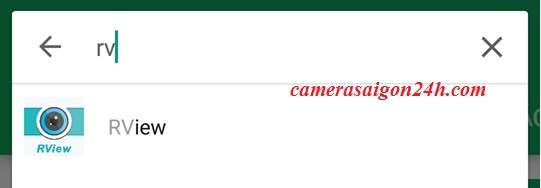
Bước 2: Mở phần mềm đã cài đặt sẵn trong điện thoại của khách hàng.
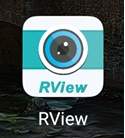
Bước 3: Khi mở phần mềm xem camera lên chúng ta chọn Local để vào phần cài đặt.
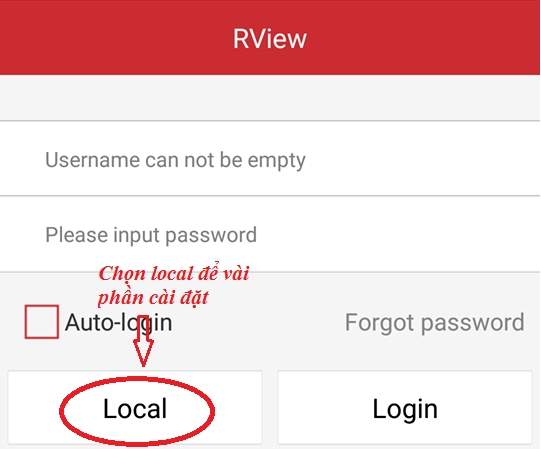
Bước 4: Khi chọn Local thì ứng dụng xuất hiện như hình dưới.
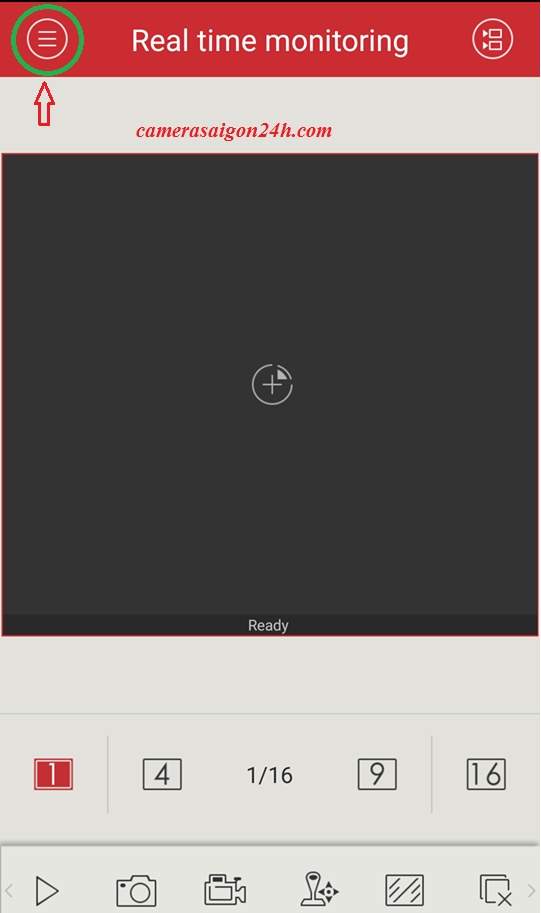
Chúng ta chọn ba gạch phía trái màn hình trên cùng sau đó chọn Device Manager để vào phần cài đặt.
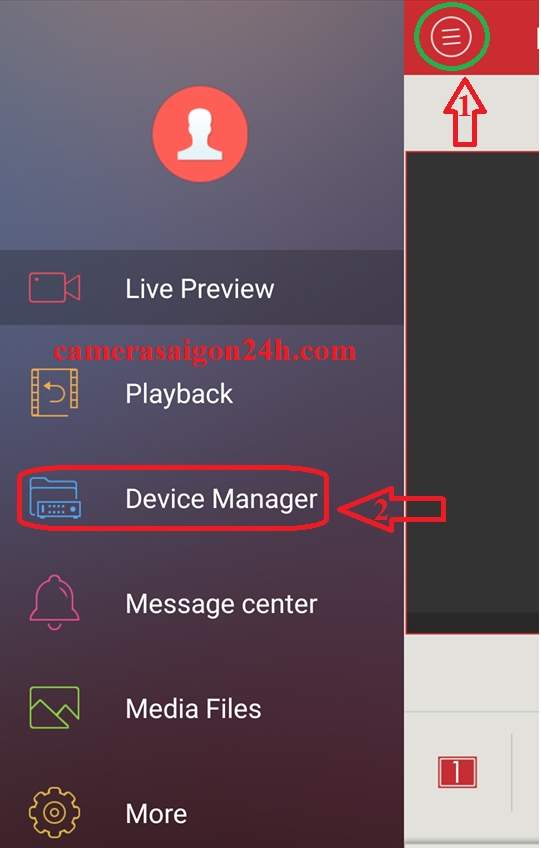
Bước 5: Tiếp theo chọn dấu (+).

Bước 6: Có 2 phần xem camera đó là mã cloud và địa chỉ đầu ghi hoặc tên miền.
+) Xem bằng mã cloud: Để cài đặt ở phần Serial.
- Alias: Đặt tên tùy ý để phân biệt xem nội mạng và ngoại mạng.
- Serial: Nhập mã Cloud của đầu ghi hình hiện trên màn hình tivi.
- User ID: admin
- Password: Đây là mật khẩu của đầu ghi hình xem camera, chúng ta nhập mật khẩu mặc định của đầu ghi hình hoặc mật khẩu mà khách hàng đã đổi.
- Single Chanel: để chế độ On.
- Multi Chanel: Chọn số lượng kênh tương ứng với đầu ghi hình hoặc số lượng camera đã lắp đặt của khách hàng.
Lưu những cài đặt bằng cách ấn vào Add Device ở phía cuối ứng dụng.
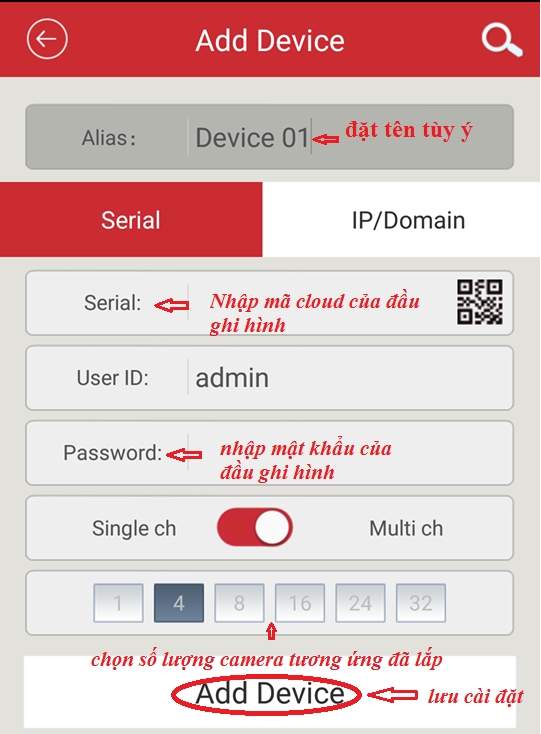
+) Xem bằng địa chỉ IP đầu ghi hình hoặc tên miền từ xa DDNS: Chúng ta chọn qua phần IP/Domain như hình dưới.
- Alias: Đặt tên tùy ý để phân biệt xem nội mạng và ngoại mạng.
- IP: Nhập địa của đầu ghi hình (bên camera lắp đặt sẽ cung cấp cho khách hàng) hoặc tên miền DDNS đã cài đặt.
- Port: Mặc định của hãng: Nếu xem bằng địa chỉ đầu ghi hình thì để port 34567, xem bằng tên miền DDNS thì để port 5800, còn nếu bên camera đổi thì bên lắp đặt camera giám sát qua mạng sẽ cung cấp cho khách hàng
- User ID: admin
- Password: Đây là mật khẩu của đầu ghi hình xem camera, chúng ta nhập mật khẩu mặc định của đầu ghi hình hoặc mật khẩu mà khách hàng đã đổi.
- Single Chanel: để chế độ On.
- Multi Chanel: Chọn số lượng kênh tương ứng với đầu ghi hình hoặc số lượng camera đã lắp đặt của khách hàng.
Lưu những cài đặt bằng cách ấn vào Add Device ở phía cuối ứng dụng.
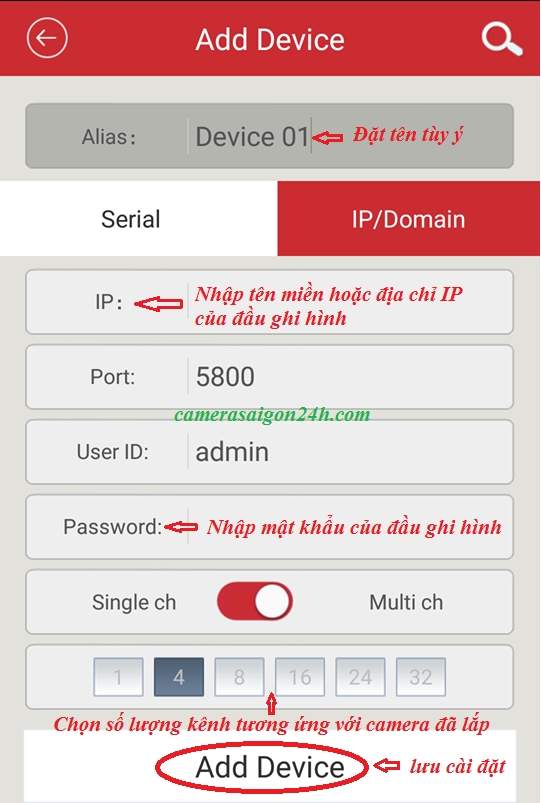
Như vậy là chúng ta đã cài đặt xong phần mềm RView cho điện thoại chạy hệ điều hành Android.
2. Đối với điện thoại đang chạy hệ điều hành IOS.
Bước 1: Chúng ta vào AppStore tải phần mềm Qmeye dành chọ hệ điều hành IOS
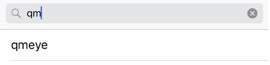
sau đó chọn cài đặt ứng dụng về điện thoại.
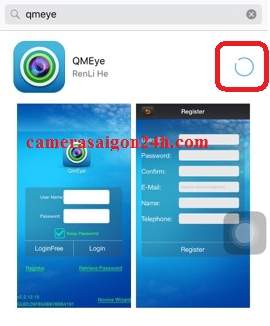
Bước 2: Mở ứng dụng đã cài đặt trên điện thoại.

Bước 3: Chọn LoginFree để vào ứng dụng.
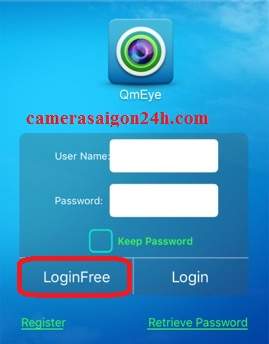
Bước 4: Chọn Device Manage để cài đặt.
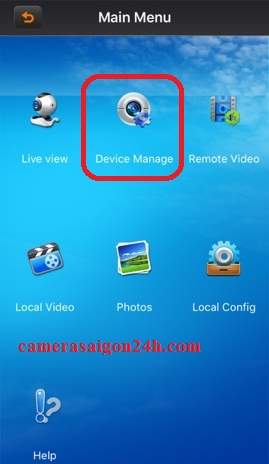
Bước 5: Chọn 3 gạch phía dưới góc trái ứng dụng rồi chọn Add Device.
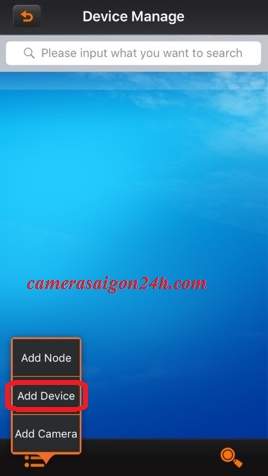
Bước 6: Nhập các phần cần để xem camera giám sát.
+) Xem bằng mã Cloud:
- Name: Nhập tên tùy ý để phân biệt.
- Connection Mode: Cloud.
- Cloud ID: Nhập mã Cloud của đầu ghi hình.
- User ID: admin
- Password: Nhập mật khẩu cố định của đầu ghi hình hoặc mật khẩu đã đổi của khách hàng,
- Max Channel: Chọn số kênh tương ứng với đầu ghi hình hoặc số lượng camera đã lắp.
Sau đó lưu lại bằng cách ấn biểu tượng phía trên bên phải ứng dụng.
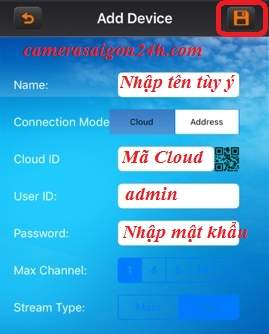
+) Xem bằng địa chỉ đầu ghi hình hoặc tên miền DDNS.
Vào như các bước trên sau đó nhập như sau:
- Name: Nhập tên tùy ý để dễ phân biệt.
- Connection Mode: Chọn sang phần Address.
- Port: 5800 (hoặc port đã được bên lắp camera giám sát đổi).
- User ID: admin.
- Password: Nhập mật khẩu mặc định của đầu ghi hình hoặc mật khẩu mà khách hàng đã đổi.
- Max Channel: Chọn số kênh tương ứng với đầu ghi hình hoặc số lượng camera đã lắp của khách hàng.
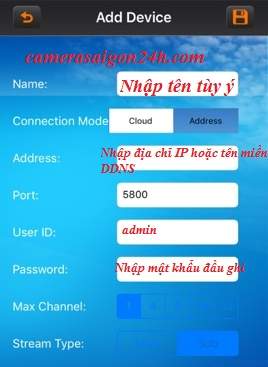
Như vậy là đã cài đặt và nhập xong phần mềm xem camera giám sát cho điện thoại trên IOS hoặc cả Android.
Cài đặt xem camera giám sát dòng Questek cho máy tính.
Để cài đặt cho máy tính thì chúng ta cần rành một chút về máy tính, công ty lắp đặt camera giám sát An Thành Phát xin hướng dẫn cụ thể nhất cho những khách hàng không rành máy tính luôn. Nếu ai đó rành máy tính thì có thể bỏ qua những bước cài đặt phần mềm nhé.
Bước 1: Vào trang https://camerasaigon24h.com chọn phần DOWNLOAD.
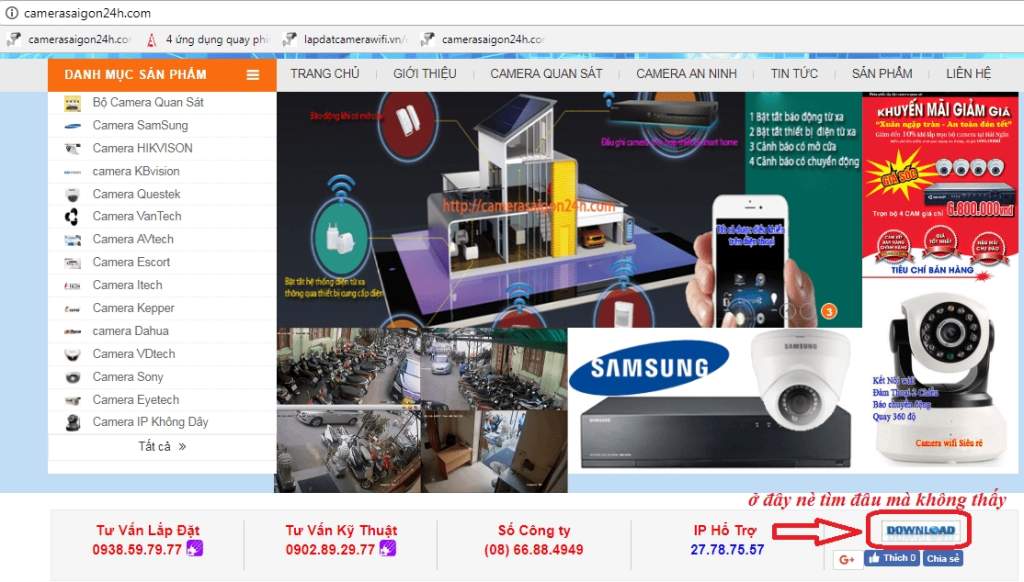
Bước 2: Kick chuột chọn CMS 3.0 để tải phần mềm.
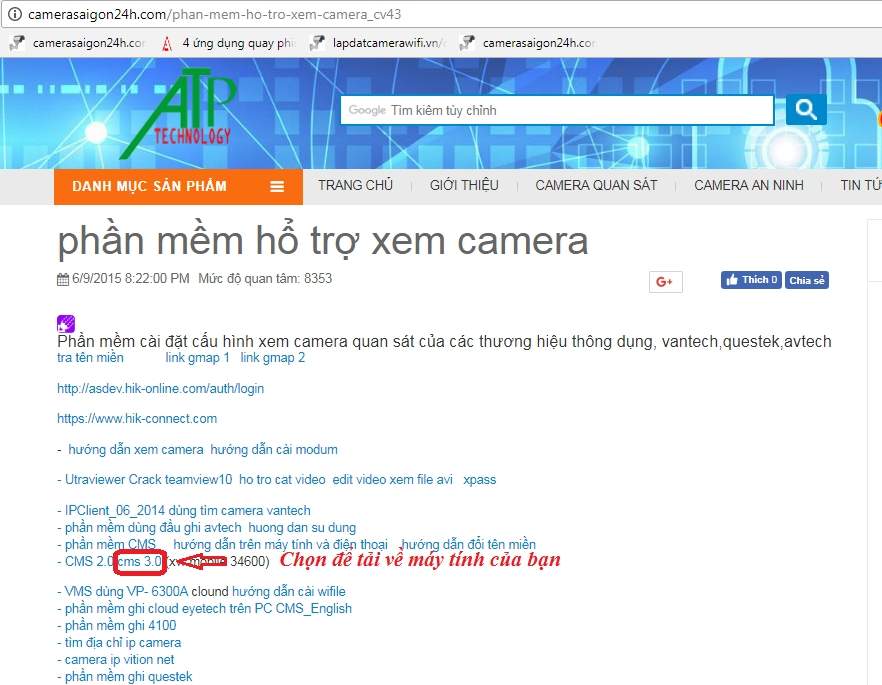
Bước 3: Lúc tải xuống nhìn phía dưới chọn mở khi hoàn tất như hình, nếu tải xong thì hiện chữ mở, chọn để chạy cài đặt ứng dụng.
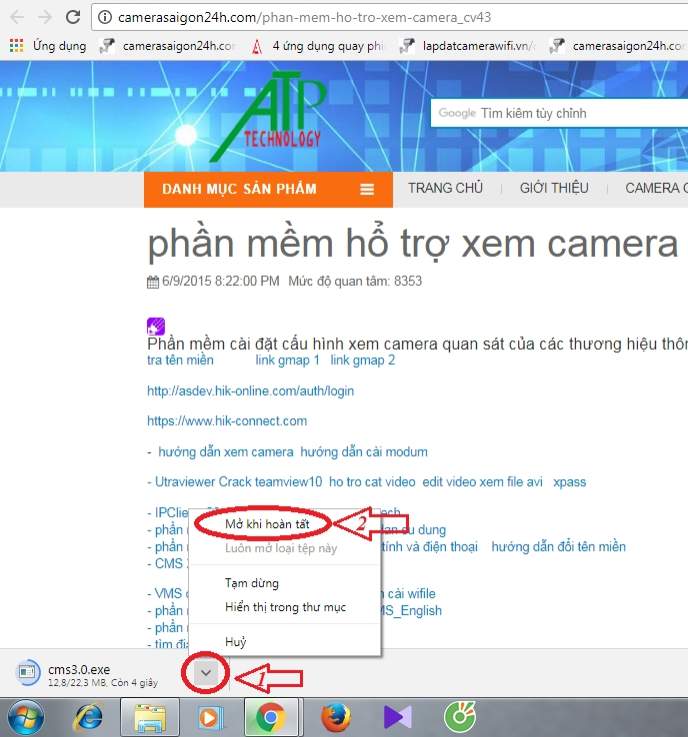
Bước 4: Chọn Next.
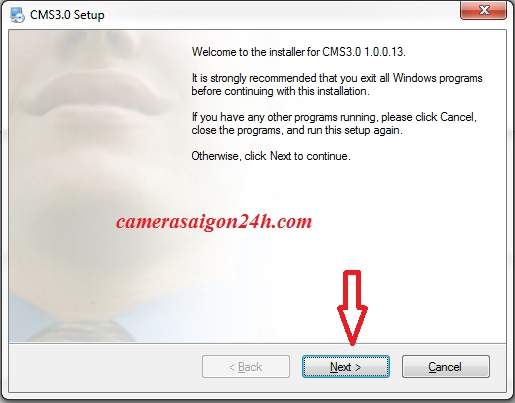
Bước 5: Tiếp tục chọn Next.
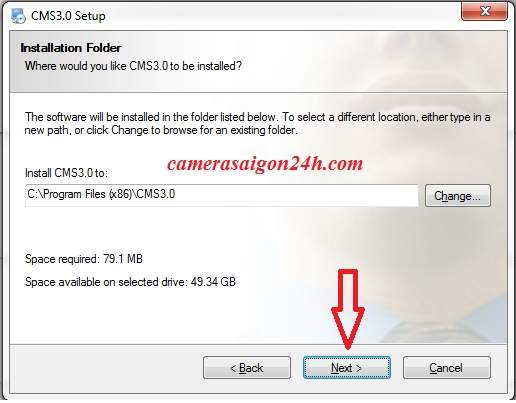
Bước 6: Chọn Next.
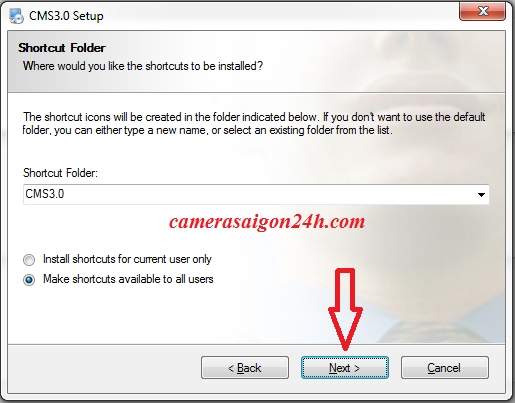
Bước 7: Chờ cho ứng dụng chạy cài đặt.
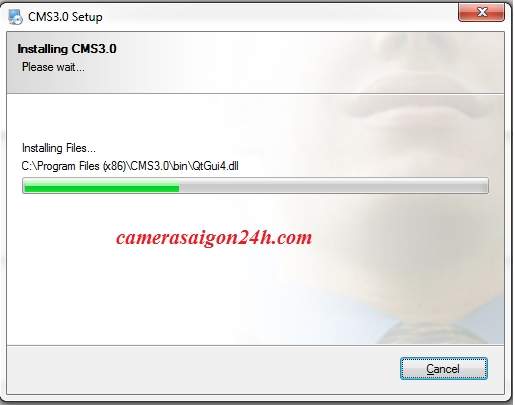
Bước 8: Chọn Cancel để không cho chạy thêm phần mềm WinPcap 4.1.3 sau đó chọn Finish để hoàn tất quá trình cài đặt ứng dụng xem camera giám sát qua mạng cho máy tính.
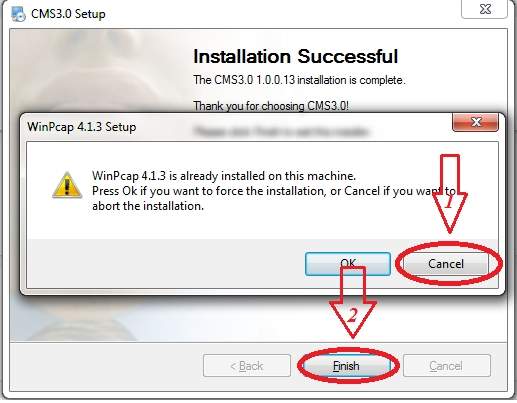
Bước 9: Mở phần mềm đã cài đặt trên máy tính có biểu tượng như hình bên dưới.

Bước 10: Tick Auto rồi chọn OK để lần đăng nhập sau máy tính sẽ tự động chạy phần này cho khách hàng, không cần phải chọn đăng nhập bước này cho lần mở sau.
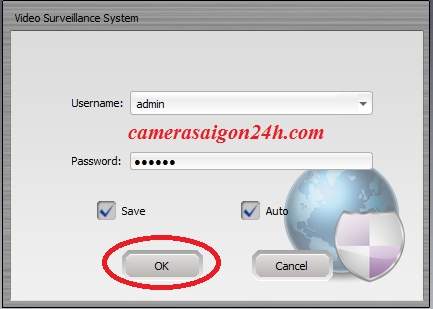
Bước 11: Mở phần mêm lên sẽ có hình như dưới.
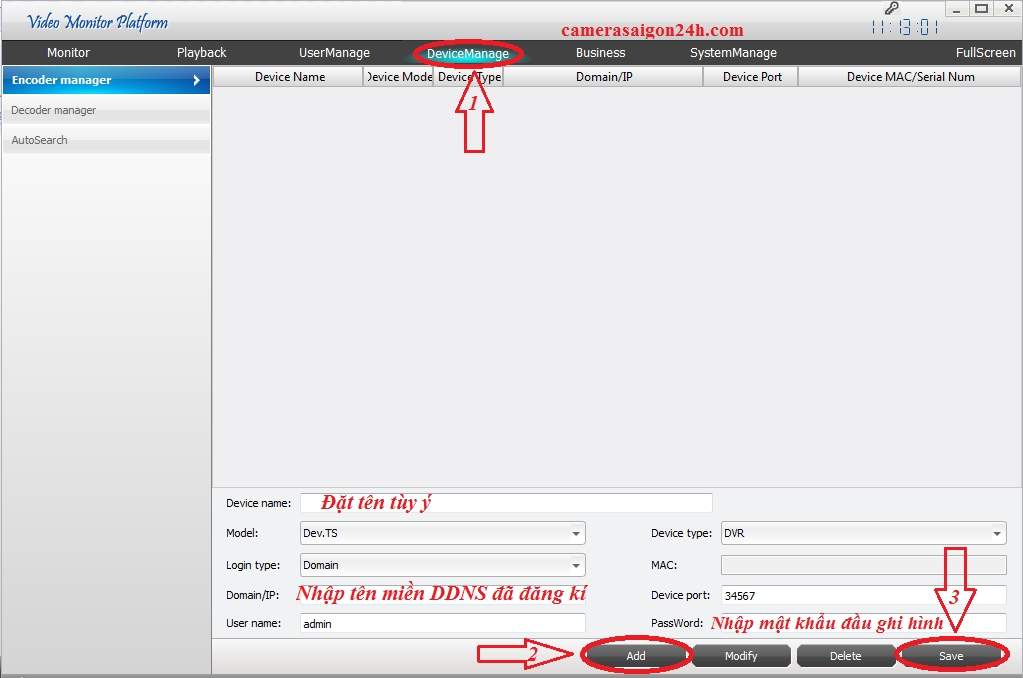
Chúng ta chọn DeviceManage => Add để nhập những cài đặt cho camera.
- Device name: Nhập tên tùy ý khách hàng.
- Model: Dev.TS.
- Login type: Nhấp chuột vào chọn phần Domain.
- Domain/IP: Nhập tên miền DDNS mà bên camera đã đăng kí cho khách hàng.
- User name: admin
- Device type: DVR
- MAC: Để trống.
- Device port: 34567 (mặc định) , hoặc port khác nếu bên cung cấp camera đã đổi.
- PassWord: Nhập mật khẩu mặc định của đầu ghi hình hoặc mật khẩu mà khách hàng đã đổi.
Như thế là hoàn thành cài đặt xem camera cho máy tính, khách hàng có thể xem camera của mình được rồi.
Trên là hướng dẫn cài đặt xem camera giám sát dòng Questek, hy vọng với bài hướng dẫn này sẽ giúp khách hàng tiết kiệm được tiện bạc hay thời gian của mình.
Công ty lắp đặt camera giám sát An Thành Phát chúc khách hàng thành công!
Tham khảo thêm: Hướng dẫn xem lại camera giám sát dòng Questek
Hướng dẫn đổi mật khẩu camera giám sát dòng Questek